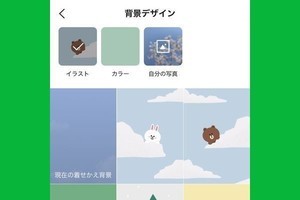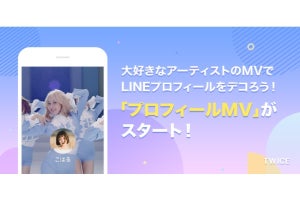LINEのプロフィール画像と背景画像
LINEのプロフィール画面には、自分のアイコンとなるプロフィール画像とともに背景画像が表示されます。友だちがプロフィールを見た時、あなたらしいと思われるような背景画像にしておきたいですね。今回は、背景画像を自分好みの画像に変更する方法を解説します。
-

【1】プロフィール画面を表示するには、ホーム画面でプロフィール画像をタップします
-

【2】プロフィール画面が表示されました。画面全体に表示されているのが背景画像です。これは一度も変更したことがない初期状態です
プロフィールの背景画像を変更する方法は4種類
LINEではプロフィールの背景画像を変更する方法として、次の4種類を用意しています。
- スマホに保存している写真や動画を選択する
- スマホのカメラで新たに撮影する(LINEのアバターも使用可能)
- LINE MUSICと連携してミュージックビデオを設定する
- デコレーション機能を利用して画像を装飾・加工する
以下、プロフィールの背景画像の変更方法を選択するまでの手順を紹介します。プロフィールの背景画像をタップする方法と、プロフィールの設定ボタンをタップする方法の2パターンがあります。
スマホ内の写真や動画をLINEのプロフィール背景に設定する方法
LINEのプロフィールの背景画像に手持ちの写真や動画を設定する方法を説明します。きれいな景色や友人との思い出など、お気に入りの写真や動画を設定できます。
写真など静止画をプロフィール背景に設定する場合
スマホに保存済みの写真やイラストなど静止画を背景画像に設定する手順を紹介します。
動画をプロフィール背景に設定する場合
動画をLINEのプロフィール背景に設定する場合も、静止画の手順【1】【2】と同様に進めて、使用したい動画を選択します。以下、手順【3】以降を説明します。プロフィール背景に表示できる動画の長さは最大15秒間に限られるので、使用部分をトリミングする工程が含まれます。
-

【3】横長動画の場合は、動画を左右にドラッグして表示範囲を指定します。下部中央のボタンをタップすると、背景を設定している間だけ自分のアイコン画像を消せます
-

【4】15秒を超える動画を選んだ場合は、下部のタイムラインを左右に動かしてトリミングします。右上の音量ボタンをタップすると、音声をオフにできます
-

【5】サムネイル画像(静止画)として表示される部分を指定します。「ストーリーに投稿」は不要であればオフにしたまま「完了」をタップします
-

【6】LINEのプロフィール背景に動画を設定できました。プロフィール画面を表示している間、動画はループ再生されます
スマホのカメラでLINEのプロフィール背景を撮影する方法
LINEのプロフィール背景は、その場で新たに写真や動画を撮影して設定することもできます。LINEのアバターを作成している人は、アバターを入れて背景画像を作ることもできます。アバターを作ったことがない人は、手順【2】の画面から作成することも可能です。
-

【1】LINEのプロフィール画面で背景画像をタップして、「編集」→「カメラで撮影」の順にタップします
-

【2】「写真」「動画」「アバター」の選択肢が用意されています。アバターを作ったことがない人は「アバター」を選択した後に作成できます
-

【3】今回は例として、アバターを使った背景画像を作成します。自分の顔がアバターに置き換わるので、ポーズを取ってシャッターボタンで撮影します。アバターの表情も自分の動きに合わせて変わるので、色々な顔をして動画で撮るのも面白そうです
ミュージックビデオをLINEのプロフィール背景に設定する方法
自分の好きなアーティストのミュージックビデオを背景画像にしたい場合は、LINE MUSICと連携して設定します。あらかじめLINE MUSICアプリをスマホにインストールしておきましょう。LINE MUSICの契約が無料プランでも月に1回まで変更できます。
-

【1】LINEのプロフィール画面で背景画像をタップして、「編集」→「ミュージックビデオを選択」の順にタップします
-

【2】LINE MUSICが起動します。背景画像にしたいビデオを選択し、「プレビューを見る」をタップします
デコレーション機能を使って、LINEのプロフィール背景を作成する方法
プロフィール背景の編集メニューで「デコレーション」を選択すると、デコレーション機能で画像を編集、加工することができます。スタンプを入れたり、他のSNSへのリンクを入れたりと、豊富に用意されたメニューで編集できます。手順の詳細は関連記事「LINEのプロフィールをデコレーションする」を参照してください。
-

【1】LINEのプロフィール画面で「デコ」をタップします。背景画像→「編集」→「デコレーション」の順にタップしてもOKです
-

【2】画面下部に表示されるデコレーションのメニューを選んで、背景画像を装飾したり、加工します
LINEのプロフィールの背景画像に関してよくある質問
プロフィールの背景を初期の画像に戻す方法はある?
LINEのアカウントを作成してから一度もプロフィール背景を変更していなければ、緑色の画像が設定されています。これを一度変更すると、初期状態に戻すことはできません。どうしても初期の画像に戻したい場合は、下に掲載した画像データを保存して、背景画像として設定してください。
プロフィールの背景画像を削除することは可能?
LINEのプロフィールに表示される背景画像は削除できません。代案として、白や黒などの無地の画像を設定することで、背景画像がないように見せることはできます。下記は白い画像を設定した画面ですが、設定されていないように見えるかもしれません。
まとめ
プロフィールの背景画像は、LINEで初めて繋がった相手や昔からの友人に自分らしさをさりげなくアピールできます。せっかくの広いスペースなので、有効に活用してくださいね。